Cách vô hiệu hóa windows defender trên win 8/8.1
Windows defender là một chương trình bảo mật miễn phí tích hợp trên hầu hết các hệ điều hành window và win 8/8.1 cũng không ngoại lệ. Tuy nhiên, phần mềm này đôi khi không hiệu quả hoặc gây phiền phức trong quá trình sử dụng. Vậy làm cách nào để tắt Window defender trên win 8/8.1 của bạn, hãy theo dõi bài viết sau đây để biết câu trả lời nhé.
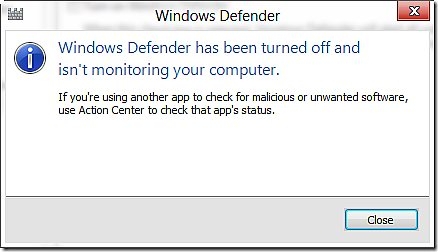
Bố cục bài viết gồm ba phần:
- Tại sao nên tắt window defender của bạn?
- Các bước để tắt window defender
- Một số lưu ý
1. Tại sao nên tắt window defender của bạn?
Windows Defender là một sản phẩm phần mềm của Microsoft để phòng chống, gỡ bỏ và cô lập spyware trên Microsoft windows. Spyware có thể hiểu đơn giản là những phần mềm gián điệp. Nó đánh cắp thông tin từ máy tính của bạn và lặng lẽ gửi về máy chủ của chúng. Các phần mềm này vừa đánh cắp thông tin của bạn, vừa tiêu tốn tài nguyên hệ thống và gây hại tiềm tàng đến sự ổn định của máy. Rõ ràng window defender có nhiệm vụ rất quan trọng trong việc bảo vệ máy tính của bạn. Tuy nhiên, phần mềm này lại không được đánh giá cao do hiệu suất và khả năng vận hành khá thấp.
Chính vì bị đánh giá thấp như vậy nên người dùng thường phải cài thêm một phần mềm diệt virus để bảo vệ máy của mình trước hiểm họa spyware. Tuy nhiên phần mềm diệt virus và windows defender đôi khi có thể xung đột với nhau. Các thông báo hay cảnh báo của windows defender sẽ xuất hiện nhiều hơn và gây khó chịu cho người dùng. Vì vậy, trước khi cài đặt một phần mềm diệt virus của bên thứ ba, hãy vô hiệu hóa windows defender.
2. Các bước để tắt windows defender
Cách làm tổng quan: tìm window defender bằng công cụ tìm kiếm -> Setting -> bỏ tích Turn on windows defender -> save changes -> close
- Bước 1: Tìm giao diện windows defender. Bạn hãy bấm vào biểu tượng window trên màn hình, sau đó click chuột vào biểu tượng kính lúp ở góc trên cùng bên phải, công cụ tìm kiếm sẽ hiện ra. Trong ô tìm kiếm hãy gõ Windows defender, hãy click vào biểu tượng đầu tiên, giao diện windows defender sẽ hiện ra.

- Bước 2: Trong giao diện đó, bạn click vào ô settings. Tiếp theo, hãy chuyển xuống thẻ administrator. Cuối cùng, trong thẻ vừa chọn, hãy bỏ tích ô Turn on Windows defender rồi click vào Save changes. Bạn đã vô hiệu hóa Windows defender trên máy của mình rồi đấy.


windows defender đã được vô hiệu hóa
3. Một số lưu ý
- Nếu bạn không có bất cứ phần mềm diệt virus nào trên máy tính của mình thì đừng nên vô hiệu hóa windows defender. Dù không được đánh giá cao bằng nhiều phần mềm diệt virus trả tiền khác nhưng được bảo vệ vẫn sẽ tốt hơn là không phải không nào?
- Nếu bạn không phải người sử dụng internet thường xuyên hay không quá hào hứng với những phần mềm miễn phí trên mạng thì Windows defender là vừa đủ với bạn. Các phần mềm diệt virus tốt thường tiêu tốn của bạn một số tiền kha khá, đồng thời cũng sử dụng tài nguyên hệ thống khá lớn. Vì vậy nếu không cần thiết, hãy hài lòng với windows defender sẵn có nhé!
Kết luận: Mong rằng bài viết của mình đã giúp bạn hiểu đôi chút về chức năng cũng như cách vô hiệu hóa windows defender. Nếu bạn đang dự định đầu tư một công cụ diệt virus tốt để thay thế cho windows defender, hãy tham khảo bài viết sau nhé: Những phần mềm diệt virus ưu việt cho win 8/8.1
tắt windows defender; dỡ windows defender; vô hiệu hóa windows defender; bỏ windows defender
Xem thêm những bài khác
Giải bài tập tất cả các lớp học | Những thủ thuật tin học hay |

Bình luận